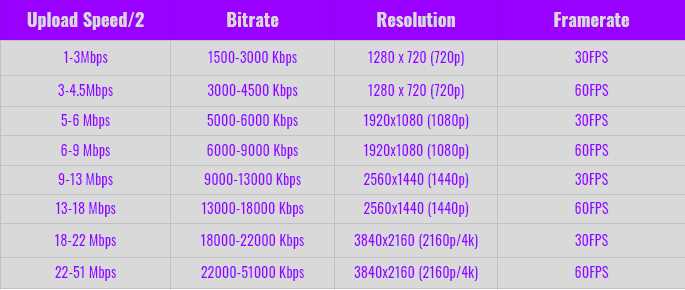
OBS (Open Broadcaster Software) – это популярная программа для стриминга, которая позволяет передавать видео и аудио контент в реальном времени на разные платформы, включая YouTube. Стриминг на YouTube – отличный способ поделиться игровым процессом, рассказать о своих достижениях или вести онлайн-трансляции событий и мероприятий.
Перед началом трансляции на YouTube необходимо настроить OBS для работы с этой платформой. Процесс настройки включает в себя несколько важных шагов, которые помогут гарантировать качественную трансляцию и поддержку со стороны YouTube.
Сначала вам понадобится аккаунт на YouTube. Это позволит вам создавать и настраивать свои собственные каналы, выкладывать видео, стримить и многое другое. Если у вас уже есть аккаунт, просто войдите в него. Если нет, зарегистрируйтесь и выполните все необходимые шаги.
Как настроить OBC для стрима на YouTube
Первым шагом нужно скачать и установить OBS на ваш компьютер. После запуска программы, вы увидите главное окно с несколькими панелями: «Источники», «Смикшеры», «Настройки» и др.
Шаг 1: Настройка видео и аудио

В панели «Настройки» выберите раздел «Видео». Здесь вы можете настроить разрешение потока видео, частоту кадров и другие параметры. Для стрима на YouTube рекомендуется выбрать разрешение 1920×1080 и частоту кадров 30 или 60 кадров в секунду.
Далее, перейдите в раздел «Аудио». Здесь вы можете настроить источники аудио, такие как микрофон и звук из игры. Убедитесь, что выбран правильный входной и выходной устройства.
Шаг 2: Настройка источников
В панели «Источники» вы можете добавить различные элементы на вашу трансляцию, например, окно игры или видео с веб-камеры. Чтобы добавить источник, нажмите кнопку «+» и выберите нужный элемент из списка.
После добавления источников, вы можете перемещать их и менять их размеры, чтобы создать желаемый макет для вашей стрима. Поставьте галочку в поле «Видимость», чтобы сделать источник видимым во время стрима.
Шаг 3: Подключение к YouTube
В панели «Настройки» перейдите в раздел «Поток». Здесь вы должны ввести стримовый ключ (Stream Key) для вашего канала на YouTube. Чтобы получить стримовый ключ, откройте YouTube Studio, выберите раздел «Стримы» и создайте новый стрим. Копируйте стримовый ключ и вставьте его в OBS.
После ввода стримового ключа, нажмите кнопку «Применить» и поток будет активирован. Теперь вы можете начать свой стрим на YouTube с помощью OBS.
Выбор OBC и подключение устройства к компьютеру

Для стриминга на YouTube необходимо выбрать подходящий внешний видеоаквизапрер (OBC) и правильно подключить его к компьютеру. Основные критерии при выборе подходящего OBC включают разрешение, производительность и совместимость с операционной системой.
Одним из популярных вариантов является OBC компании Elgato, такой как Elgato Game Capture HD60 S. Эта модель обеспечивает высокое разрешение записи и потоковой передачи видео в формате Full HD 1080p с частотой обновления вплоть до 60 кадров в секунду. Она также совместима с различными операционными системами, включая Windows и macOS.
Для подключения OBC к компьютеру необходимо выполнить несколько шагов. Во-первых, удостоверьтесь, что компьютер имеет свободный порт USB, который можно использовать для подключения OBC. Затем включите OBC и подключите его к компьютеру при помощи кабеля USB.
Когда OBC подключен к компьютеру, необходимо настроить программное обеспечение для работы с OBC. Программное обеспечение Elgato Game Capture HD, например, позволяет настроить различные параметры записи и потоковой передачи, а также управлять аудио на входе и выходе.
В целом, подключение OBC к компьютеру для стрима на YouTube несложно, но требует некоторой настройки и выбора правильного устройства. Не забудьте следовать инструкциям производителя и провести тестирование перед началом стрима, чтобы убедиться, что все работает корректно.
Настройка видео и аудио в OBC
Далее, важно правильно настроить аудио в OBC. Здесь можно выбирать источник звука — микрофон, системный звук или оба вместе. Необходимо установить уровень громкости и проверить его, чтобы быть уверенным, что звук будет передаваться четко и понятно. Кроме того, можно применить эффекты к звуковой дорожке, такие как подавление шума или эквалайзер, чтобы добиться наилучшего звучания.
Также, в OBC есть возможность настроить параметры видеоэффектов, которые помогут создать более привлекательный видеоконтент. Можно применить цветокоррекцию для изменения насыщенности или контрастности изображения, добавить фильтры для создания различных эффектов или включить захват экрана, чтобы показать свою рабочую область или игровой процесс.
Кроме того, важно обратить внимание на настройки битрейта и кодека видео, чтобы обеспечить оптимальное сжатие и качество трансляции. Рекомендуется использовать кодек H.264 или VP9 и настроить битрейт в соответствии с пропускной способностью интернет-соединения. Эти параметры помогут избежать проблем с прерываниями или задержками во время стрима на YouTube.
Заключение
В этой статье мы рассмотрели основные шаги по настройке потока и стриминга на YouTube. Мы начали с создания канала на YouTube и настройки основных параметров. Затем мы перешли к настройке кодеков и битрейта для оптимального качества передачи видео. Мы также рассмотрели настройку звука и включение обслуживания слушателей.
После этого мы провели настройку Open Broadcast Software (OBC) для трансляции потока на YouTube. Мы установили необходимые настройки видео и звука, настроили потоковую платформу и проверили настройки трансляции.
Важно помнить, что процесс настройки потока и стриминга на YouTube может немного варьироваться в зависимости от используемого оборудования и программного обеспечения. Однако, следуя указанным выше шагам, вы сможете настроить свой YouTube стрим без проблем и начать вещание в режиме реального времени.
Удачи с настройкой своего стрима на YouTube!
Наши партнеры: